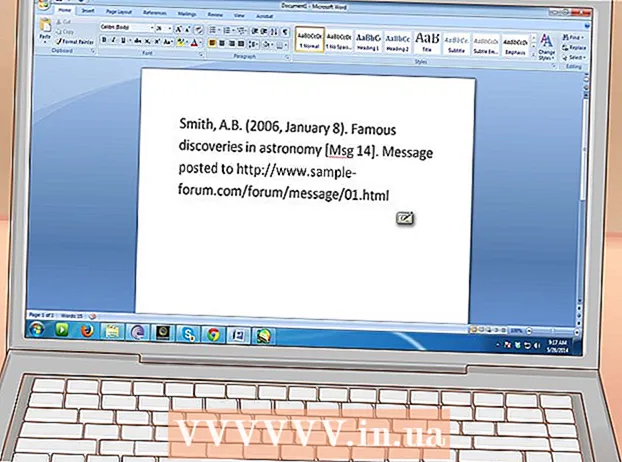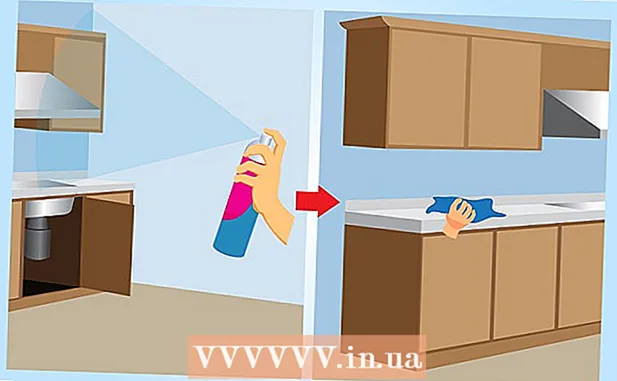நூலாசிரியர்:
Clyde Lopez
உருவாக்கிய தேதி:
26 ஜூலை 2021
புதுப்பிப்பு தேதி:
1 ஜூலை 2024

உள்ளடக்கம்
- படிகள்
- முறை 1 /3: அவுட்லுக் 2010
- முறை 2 இல் 3: அவுட்லுக் 2007
- முறை 3 இல் 3: அவுட்லுக் 2003
- குறிப்புகள்
- எச்சரிக்கைகள்
நீங்கள் உருவாக்கிய விதியைப் பயன்படுத்தி, நீங்கள் குறிப்பிடும் அமைப்புகளின் அடிப்படையில் ஒவ்வொரு உள்வரும் மின்னஞ்சலையும் அவுட்லுக் பகுப்பாய்வு செய்யலாம், பின்னர் சில அளவுகோல்களை பூர்த்தி செய்தால் தானாகவே செய்திகளை மற்றொரு அஞ்சல் பெட்டிக்கு அனுப்பலாம். இது ஒரு விதியின் படி அனுப்பப்படும் ஒவ்வொரு மின்னஞ்சலின் நகலையும் வைத்திருக்க உங்களை அனுமதிக்கிறது.
படிகள்
முறை 1 /3: அவுட்லுக் 2010
 1 மைக்ரோசாப்ட் அவுட்லுக் தொடங்கவும். தாவலை கிளிக் செய்யவும் கோப்பு, பின்னர் பொத்தானை அழுத்தவும் விதிகள் மற்றும் எச்சரிக்கைகளை நிர்வகித்தல்.
1 மைக்ரோசாப்ட் அவுட்லுக் தொடங்கவும். தாவலை கிளிக் செய்யவும் கோப்பு, பின்னர் பொத்தானை அழுத்தவும் விதிகள் மற்றும் எச்சரிக்கைகளை நிர்வகித்தல்.  2 விதி எந்தக் கணக்கிற்குப் பொருந்தும் என்பதைத் தேர்ந்தெடுக்கவும். பட்டியலில் இருந்து இந்த கோப்புறையில் மாற்றங்களைப் பயன்படுத்துங்கள் , புதிய விதி பொருந்தும் கணக்கைத் தேர்ந்தெடுக்கவும்.
2 விதி எந்தக் கணக்கிற்குப் பொருந்தும் என்பதைத் தேர்ந்தெடுக்கவும். பட்டியலில் இருந்து இந்த கோப்புறையில் மாற்றங்களைப் பயன்படுத்துங்கள் , புதிய விதி பொருந்தும் கணக்கைத் தேர்ந்தெடுக்கவும்.  3 ஒரு புதிய விதியை உருவாக்கவும். தாவலில் மின்னஞ்சல் விதிகள் அச்சகம் புதிய ....
3 ஒரு புதிய விதியை உருவாக்கவும். தாவலில் மின்னஞ்சல் விதிகள் அச்சகம் புதிய ....  4 புதிய வடிவத்தைத் தொடங்குங்கள். "புதிய ..." பொத்தானைக் கிளிக் செய்த பிறகு, தி விதி வழிகாட்டி... வழிகாட்டியின் முதல் படியில், கிளிக் செய்யவும் வெற்று விதியுடன் தொடங்குங்கள் மற்றும் வரியைத் தேர்ந்தெடுக்கவும் நான் பெறும் செய்திகளுக்கு விதியைப் பயன்படுத்துதல்பின்னர் அழுத்தவும் மேலும்.
4 புதிய வடிவத்தைத் தொடங்குங்கள். "புதிய ..." பொத்தானைக் கிளிக் செய்த பிறகு, தி விதி வழிகாட்டி... வழிகாட்டியின் முதல் படியில், கிளிக் செய்யவும் வெற்று விதியுடன் தொடங்குங்கள் மற்றும் வரியைத் தேர்ந்தெடுக்கவும் நான் பெறும் செய்திகளுக்கு விதியைப் பயன்படுத்துதல்பின்னர் அழுத்தவும் மேலும்.  5 விதியைப் பயன்படுத்துவதற்கான நிபந்தனைகளை அமைக்கவும். பெட்டியை சரிபார்க்கவும் பெறுநர்கள் அல்லது பொதுக் குழுவிலிருந்துபின்னர், சாளரத்தின் கீழே விதி வழிகாட்டிகள், இணைப்பை கிளிக் செய்யவும் பெறுநர்கள் அல்லது பொதுக் குழு... ஒரு சாளரம் தோன்றும் விதி முகவரி... புலத்தில் தேவையான அனுப்புநர்களை உள்ளிடவும் இருந்து->, கிளிக் செய்யவும் சரி மற்றும் மேலும்.
5 விதியைப் பயன்படுத்துவதற்கான நிபந்தனைகளை அமைக்கவும். பெட்டியை சரிபார்க்கவும் பெறுநர்கள் அல்லது பொதுக் குழுவிலிருந்துபின்னர், சாளரத்தின் கீழே விதி வழிகாட்டிகள், இணைப்பை கிளிக் செய்யவும் பெறுநர்கள் அல்லது பொதுக் குழு... ஒரு சாளரம் தோன்றும் விதி முகவரி... புலத்தில் தேவையான அனுப்புநர்களை உள்ளிடவும் இருந்து->, கிளிக் செய்யவும் சரி மற்றும் மேலும்.  6 ஒரு கப்பலை அமைக்கவும். ஜன்னலில் விதிகளின் எஜமானர்கள் ', பெட்டியை சரிபார்க்கவும் பெறுநர்கள் அல்லது பொதுக் குழுவுக்கு அனுப்பவும்பின்னர், சாளரத்தின் கீழே விதி வழிகாட்டிகள், இணைப்பை கிளிக் செய்யவும் பெறுநர்கள் அல்லது பொதுக் குழு... ஒரு சாளரம் தோன்றும் விதிக்கான முகவரி... பெறுநரின் முகவரியை உள்ளிடவும் (அல்லது முகவரி புத்தகத்திலிருந்து தேர்ந்தெடுக்கவும்) மற்றும் அழுத்தவும் சரி.
6 ஒரு கப்பலை அமைக்கவும். ஜன்னலில் விதிகளின் எஜமானர்கள் ', பெட்டியை சரிபார்க்கவும் பெறுநர்கள் அல்லது பொதுக் குழுவுக்கு அனுப்பவும்பின்னர், சாளரத்தின் கீழே விதி வழிகாட்டிகள், இணைப்பை கிளிக் செய்யவும் பெறுநர்கள் அல்லது பொதுக் குழு... ஒரு சாளரம் தோன்றும் விதிக்கான முகவரி... பெறுநரின் முகவரியை உள்ளிடவும் (அல்லது முகவரி புத்தகத்திலிருந்து தேர்ந்தெடுக்கவும்) மற்றும் அழுத்தவும் சரி.  7 குறிப்பிட்ட விதியைச் சரிபார்க்கவும். சாளரத்தின் கீழே விதி வழிகாட்டிகள் நீங்கள் விதியின் விளக்கத்தைக் காண்பீர்கள். நிபந்தனைகள் சரியானதா என்பதை உறுதி செய்து கிளிக் செய்யவும் முடிக்க.
7 குறிப்பிட்ட விதியைச் சரிபார்க்கவும். சாளரத்தின் கீழே விதி வழிகாட்டிகள் நீங்கள் விதியின் விளக்கத்தைக் காண்பீர்கள். நிபந்தனைகள் சரியானதா என்பதை உறுதி செய்து கிளிக் செய்யவும் முடிக்க.  8 விதியைப் பயன்படுத்துங்கள். ஜன்னலில் விதிகள் மற்றும் எச்சரிக்கைகள், கிளிக் செய்யவும் சரி உருவாக்கப்பட்ட விதியைப் பயன்படுத்த.
8 விதியைப் பயன்படுத்துங்கள். ஜன்னலில் விதிகள் மற்றும் எச்சரிக்கைகள், கிளிக் செய்யவும் சரி உருவாக்கப்பட்ட விதியைப் பயன்படுத்த.
முறை 2 இல் 3: அவுட்லுக் 2007
 1 மைக்ரோசாப்ட் அவுட்லுக் தொடங்கவும். கிளிக் செய்யவும் அஞ்சல் இல் இடமாற்ற பகுதிகள், மெனுவைத் தேர்ந்தெடுக்கவும் சேவை மற்றும் அழுத்தவும் விதிகள் மற்றும் எச்சரிக்கைகள் .
1 மைக்ரோசாப்ட் அவுட்லுக் தொடங்கவும். கிளிக் செய்யவும் அஞ்சல் இல் இடமாற்ற பகுதிகள், மெனுவைத் தேர்ந்தெடுக்கவும் சேவை மற்றும் அழுத்தவும் விதிகள் மற்றும் எச்சரிக்கைகள் .  2 விதி எந்தக் கணக்கிற்குப் பொருந்தும் என்பதைத் தேர்ந்தெடுக்கவும். அவுட்லுக்கில் ஒன்றுக்கு மேற்பட்ட கணக்குகள் இருந்தால், பட்டியல் கோப்புறையில் மாற்றங்களைப் பயன்படுத்துங்கள் கோப்புறையைத் தேர்ந்தெடுக்கவும் உட்பெட்டிநீங்கள் புதிய விதியைப் பயன்படுத்த விரும்புகிறீர்கள்.
2 விதி எந்தக் கணக்கிற்குப் பொருந்தும் என்பதைத் தேர்ந்தெடுக்கவும். அவுட்லுக்கில் ஒன்றுக்கு மேற்பட்ட கணக்குகள் இருந்தால், பட்டியல் கோப்புறையில் மாற்றங்களைப் பயன்படுத்துங்கள் கோப்புறையைத் தேர்ந்தெடுக்கவும் உட்பெட்டிநீங்கள் புதிய விதியைப் பயன்படுத்த விரும்புகிறீர்கள்.  3 ஒரு புதிய விதியை உருவாக்கவும். முதலில், கிளிக் செய்யவும் விதியை உருவாக்கவும் .
3 ஒரு புதிய விதியை உருவாக்கவும். முதலில், கிளிக் செய்யவும் விதியை உருவாக்கவும் .  4 செய்திகளை எப்போது சரிபார்க்க வேண்டும் என்பதை தீர்மானிக்கவும். ஜன்னலில் வெற்று விதியுடன் தொடங்குங்கள் , கிளிக் செய்யவும் செய்தியைப் பெற்ற பிறகு சரிபார்க்கவும் , மற்றும் அழுத்தவும் மேலும் .
4 செய்திகளை எப்போது சரிபார்க்க வேண்டும் என்பதை தீர்மானிக்கவும். ஜன்னலில் வெற்று விதியுடன் தொடங்குங்கள் , கிளிக் செய்யவும் செய்தியைப் பெற்ற பிறகு சரிபார்க்கவும் , மற்றும் அழுத்தவும் மேலும் .  5 உங்கள் அளவுகோலைத் தேர்வு செய்யவும். அதன் மேல் படி 1: தேர்வு நிலைமைகளைத் தேர்ந்தெடுக்கவும், உள்வரும் செய்திகள் சந்திக்க வேண்டிய நிபந்தனைகளுக்கு அடுத்த பெட்டியை சரிபார்க்கவும்.
5 உங்கள் அளவுகோலைத் தேர்வு செய்யவும். அதன் மேல் படி 1: தேர்வு நிலைமைகளைத் தேர்ந்தெடுக்கவும், உள்வரும் செய்திகள் சந்திக்க வேண்டிய நிபந்தனைகளுக்கு அடுத்த பெட்டியை சரிபார்க்கவும்.  6 விளக்கத்தை மாற்றவும். இல் குறிப்பிட்ட நிபந்தனையுடன் பொருந்தும் கோடிட்ட மதிப்பை கிளிக் செய்யவும் படி 2: விதி விளக்கத்தை மாற்றவும் இந்த நிபந்தனைக்குத் தேவையான தகவலைத் தேர்ந்தெடுக்கவும் அல்லது உள்ளிடவும்.
6 விளக்கத்தை மாற்றவும். இல் குறிப்பிட்ட நிபந்தனையுடன் பொருந்தும் கோடிட்ட மதிப்பை கிளிக் செய்யவும் படி 2: விதி விளக்கத்தை மாற்றவும் இந்த நிபந்தனைக்குத் தேவையான தகவலைத் தேர்ந்தெடுக்கவும் அல்லது உள்ளிடவும். - கிளிக் செய்யவும் மேலும்
 7 பெறுநரை அமைக்கவும். அதன் மேல் படி 1: செயல்களைத் தேர்ந்தெடுக்கவும் , பெட்டியை சரிபார்க்கவும் பெறுநர்கள் அல்லது அஞ்சல் பட்டியலுக்கு அனுப்பவும் .
7 பெறுநரை அமைக்கவும். அதன் மேல் படி 1: செயல்களைத் தேர்ந்தெடுக்கவும் , பெட்டியை சரிபார்க்கவும் பெறுநர்கள் அல்லது அஞ்சல் பட்டியலுக்கு அனுப்பவும் . - கிளிக் செய்யவும் பெறுநர் அல்லது அஞ்சல் பட்டியல் அதன் மேல் படி 2: விதி விளக்கத்தை மாற்றவும் .
- நீங்கள் செய்திகளை அனுப்ப விரும்பும் பெறுநர் அல்லது விநியோக பட்டியலில் இருமுறை கிளிக் செய்யவும்.
- கிளிக் செய்யவும் சரி பின்னர் மேலும் ஒரு வரிசையில் இரண்டு முறை
 8 உங்கள் விதிக்கு பெயரிடுங்கள். பெயரை உள்ளிடவும் படி 1: விதிக்கு ஒரு பெயரைக் குறிப்பிடவும்.
8 உங்கள் விதிக்கு பெயரிடுங்கள். பெயரை உள்ளிடவும் படி 1: விதிக்கு ஒரு பெயரைக் குறிப்பிடவும்.  9 விதியை இயக்கவும். உங்கள் கோப்புறைகளில் ஏற்கனவே உள்ள செய்திகளுக்கு புதிய விதியை நீங்கள் பயன்படுத்தலாம். பெட்டியை சரிபார்க்கவும் ஏற்கனவே கோப்புறையில் உள்ள செய்திகளுக்கு இந்த விதியைச் செயல்படுத்தவும் ....
9 விதியை இயக்கவும். உங்கள் கோப்புறைகளில் ஏற்கனவே உள்ள செய்திகளுக்கு புதிய விதியை நீங்கள் பயன்படுத்தலாம். பெட்டியை சரிபார்க்கவும் ஏற்கனவே கோப்புறையில் உள்ள செய்திகளுக்கு இந்த விதியைச் செயல்படுத்தவும் ....  10 இந்த விதியை அனைத்து கணக்குகளுக்கும் இன்பாக்ஸுக்கும் பயன்படுத்த, தேர்வுப்பெட்டியைத் தேர்ந்தெடுக்கவும் அனைத்து கணக்குகளுக்கும் ஒரு விதியை உருவாக்கவும் . உங்களிடம் ஒரே ஒரு கணக்கு அல்லது இன்பாக்ஸ் இருந்தால், இந்த உருப்படி செயலற்றதாக இருக்கும்.
10 இந்த விதியை அனைத்து கணக்குகளுக்கும் இன்பாக்ஸுக்கும் பயன்படுத்த, தேர்வுப்பெட்டியைத் தேர்ந்தெடுக்கவும் அனைத்து கணக்குகளுக்கும் ஒரு விதியை உருவாக்கவும் . உங்களிடம் ஒரே ஒரு கணக்கு அல்லது இன்பாக்ஸ் இருந்தால், இந்த உருப்படி செயலற்றதாக இருக்கும்.  11 முடி என்பதைக் கிளிக் செய்யவும்.
11 முடி என்பதைக் கிளிக் செய்யவும்.
முறை 3 இல் 3: அவுட்லுக் 2003
 1 மைக்ரோசாப்ட் அவுட்லுக் தொடங்கவும். கிளிக் செய்யவும் அஞ்சல் இல் இடமாற்றப் பகுதிகள் , மெனுவைத் தேர்ந்தெடுக்கவும் சேவை மற்றும் அழுத்தவும் விதிகள் மற்றும் எச்சரிக்கைகள் .
1 மைக்ரோசாப்ட் அவுட்லுக் தொடங்கவும். கிளிக் செய்யவும் அஞ்சல் இல் இடமாற்றப் பகுதிகள் , மெனுவைத் தேர்ந்தெடுக்கவும் சேவை மற்றும் அழுத்தவும் விதிகள் மற்றும் எச்சரிக்கைகள் .  2 விதி எந்தக் கணக்கிற்குப் பொருந்தும் என்பதைத் தேர்ந்தெடுக்கவும். அவுட்லுக்கில் ஒன்றுக்கு மேற்பட்ட கணக்குகள் இருந்தால், பட்டியல் கோப்புறையில் மாற்றங்களைப் பயன்படுத்துங்கள் கோப்புறையைத் தேர்ந்தெடுக்கவும் உட்பெட்டிநீங்கள் புதிய விதியைப் பயன்படுத்த விரும்புகிறீர்கள்.
2 விதி எந்தக் கணக்கிற்குப் பொருந்தும் என்பதைத் தேர்ந்தெடுக்கவும். அவுட்லுக்கில் ஒன்றுக்கு மேற்பட்ட கணக்குகள் இருந்தால், பட்டியல் கோப்புறையில் மாற்றங்களைப் பயன்படுத்துங்கள் கோப்புறையைத் தேர்ந்தெடுக்கவும் உட்பெட்டிநீங்கள் புதிய விதியைப் பயன்படுத்த விரும்புகிறீர்கள்.  3 ஒரு புதிய விதியை உருவாக்கவும். முதலில், கிளிக் செய்யவும் விதியை உருவாக்கவும் .
3 ஒரு புதிய விதியை உருவாக்கவும். முதலில், கிளிக் செய்யவும் விதியை உருவாக்கவும் . - கிளிக் செய்யவும் வெற்று விதியுடன் தொடங்குங்கள் .
 4 செய்திகளை எப்போது சரிபார்க்க வேண்டும் என்பதை தீர்மானிக்கவும். கிளிக் செய்யவும் செய்தியைப் பெற்ற பிறகு சரிபார்க்கவும்... அதன் மேல் படி 1: தேர்வு நிலைமைகளைத் தேர்ந்தெடுக்கவும் .
4 செய்திகளை எப்போது சரிபார்க்க வேண்டும் என்பதை தீர்மானிக்கவும். கிளிக் செய்யவும் செய்தியைப் பெற்ற பிறகு சரிபார்க்கவும்... அதன் மேல் படி 1: தேர்வு நிலைமைகளைத் தேர்ந்தெடுக்கவும் . - கிளிக் செய்யவும் மேலும்.
 5 பொருத்தமான பெட்டிகளை சரிபார்க்கவும். உள்வரும் மின்னஞ்சல்கள் இருக்கும் நிபந்தனைகளுக்கு அடுத்த பெட்டிகளை சரிபார்க்கவும் படி 1: தேர்வு நிலைமைகளைத் தேர்ந்தெடுக்கவும் .
5 பொருத்தமான பெட்டிகளை சரிபார்க்கவும். உள்வரும் மின்னஞ்சல்கள் இருக்கும் நிபந்தனைகளுக்கு அடுத்த பெட்டிகளை சரிபார்க்கவும் படி 1: தேர்வு நிலைமைகளைத் தேர்ந்தெடுக்கவும் .  6 விளக்கத்தை உள்ளிடவும். ஜன்னலில் படி 2: விதி விளக்கத்தை மாற்றவும் , நிபந்தனையுடன் பொருந்தும் அடிக்கோடிட்ட மதிப்பை கிளிக் செய்து, நீங்கள் விரும்பும் தகவலைத் தேர்ந்தெடுக்கவும் அல்லது உள்ளிடவும்.
6 விளக்கத்தை உள்ளிடவும். ஜன்னலில் படி 2: விதி விளக்கத்தை மாற்றவும் , நிபந்தனையுடன் பொருந்தும் அடிக்கோடிட்ட மதிப்பை கிளிக் செய்து, நீங்கள் விரும்பும் தகவலைத் தேர்ந்தெடுக்கவும் அல்லது உள்ளிடவும். - கிளிக் செய்யவும் மேலும்.
 7 பெறுநரை அமைக்கவும். பெட்டியை சரிபார்க்கவும் பெறுநர்கள் அல்லது அஞ்சல் பட்டியல் அதன் மேல் படி 1: செயல்களைத் தேர்ந்தெடுக்கவும் .
7 பெறுநரை அமைக்கவும். பெட்டியை சரிபார்க்கவும் பெறுநர்கள் அல்லது அஞ்சல் பட்டியல் அதன் மேல் படி 1: செயல்களைத் தேர்ந்தெடுக்கவும் . - கிளிக் செய்யவும் பெற்றவர்கள் அல்லது விநியோக பட்டியல் இல் படி 2: விதி விளக்கத்தை மாற்றவும்
- திசைதிருப்பலுக்குப் பயன்படுத்தப்படும் பெறுநரின் பெயர் அல்லது விநியோகப் பட்டியலில் இருமுறை கிளிக் செய்யவும், பின்னர் கிளிக் செய்யவும் சரி .
- கிளிக் செய்யவும் மேலும் இரண்டு முறை
 8 விதியை உருவாக்குவதை முடிக்கவும். விண்டோவில் விதியின் பெயரை உள்ளிடவும் படி 1: விதிக்கு பெயரிடுங்கள் .
8 விதியை உருவாக்குவதை முடிக்கவும். விண்டோவில் விதியின் பெயரை உள்ளிடவும் படி 1: விதிக்கு பெயரிடுங்கள் . - பொத்தானை கிளிக் செய்யவும் தயார்
குறிப்புகள்
- குறிப்பு: அனைத்து உள்வரும் செய்திகளை எவ்வாறு திருப்பி அனுப்புவது என்பதை இந்த கட்டுரை விளக்கவில்லை. நிறுவனங்கள் மற்றும் வணிகங்கள் தானியங்கி செய்தி அனுப்புதல் தொடர்பான குறிப்பிட்ட கொள்கைகளைக் கொண்டிருக்கலாம். வெளிப்புற மின்னஞ்சல் முகவரிக்கு மின்னஞ்சல்களை அனுப்ப நீங்கள் எக்ஸ்சேஞ்ச் / எம்ஏபிஐ மெயில் சர்வரைப் பயன்படுத்துகிறீர்கள் என்றால், எக்ஸ்சேஞ்ச் சர்வரில் இத்தகைய செயல்களைத் தடைசெய்யக்கூடிய அமைப்புகள் உள்ளன. இந்த வகையான திசைதிருப்பலை அனுமதிக்க உங்கள் கணினி நிர்வாகியைச் சரிபார்க்கவும்.
- நீங்கள் எந்த உள்வரும் செய்தியை அனுப்பலாம் - அனுப்புநர் தகவல் உரிமை மேலாண்மை (ஐஆர்எம்) ஐப் பயன்படுத்தாவிட்டால், பெறுநரை செய்தியின் உள்ளடக்கங்களை மற்றவர்களுடன் பகிர்ந்து கொள்வதைத் தடுக்கிறது. அனுப்பியவர் மட்டுமே கடிதத்திலிருந்து தடைசெய்யப்பட்ட அணுகல் அனுமதியை நீக்க முடியும்.
- மைக்ரோசாஃப்ட் ஆபிஸின் தொழில்முறை பதிப்பில் மட்டுமே ஐஆர்எம் பயன்படுத்தி நீங்கள் கட்டுப்படுத்தப்பட்ட அஞ்சலை உருவாக்க முடியும்.
எச்சரிக்கைகள்
- கார்ப்பரேட் நெட்வொர்க்கிற்கு வெளியே மின்னஞ்சல் முகவரிக்கு செய்திகளை தானாக பகிர்தல் அல்லது பகிர்தலை அமைக்க வேண்டாம். ஒரு மின்னஞ்சல் பாதுகாப்பான கார்ப்பரேட் நெட்வொர்க்கை விட்டு வெளியேறினால், மின்னஞ்சல் நோக்கம் இல்லாத நபர்களால் அது குறுக்கிடப்படலாம் அல்லது பெறப்படலாம்.பல நிறுவனங்கள் மற்றும் நிறுவனங்களில், வெளிப்புற முகவரிக்கு செய்திகளை தானாக அனுப்புவது நெட்வொர்க் மற்றும் கணினி தொழில்நுட்பக் கொள்கையின் மீறலாகக் கருதப்படுகிறது.